In precedenza, abbiamo coperto molti appuntigestori, inclusi Clipboard Text Recorder, ClipX e Free Clipboard Manager, che hanno le loro distinte funzionalità come la gestione degli Appunti tramite tasti di scelta rapida e il salvataggio di schermate negli Appunti. Appunti di Ace è un altro gestore di appunti che ti consentecopiare e incollare testo, acquisire e modificare schermate, nonché accedere e aprire file, cartelle e collegamenti URL direttamente dal gestore degli appunti. Il processo di incollaggio non richiede l'accesso a nessun menu o l'apprendimento di tasti di scelta rapida; puoi incollare testo, URL e immagini semplicemente facendo clic sul loro nome. Ace Clipboard ha la capacità di salvare fino a 25 voci negli appunti. Leggi i dettagli su Ace Clipboard dopo il salto.
Fare clic sull'icona della barra delle applicazioni di Ace Clipboard inaccedere alla sua interfaccia principale. Durante la registrazione degli Appunti, tutto ciò che viene copiato può essere visualizzato e modificato utilizzando il gestore degli Appunti. Spostare il puntatore del mouse su una voce per visualizzare i pulsanti pertinenti come Netto (per aprire gli URL nel browser) e Aperto (per accedere alle cartelle locali). Per incollare qualcosa dagli Appunti di Ace in un documento, fai clic sulla voce pertinente per incollarlo nel punto in cui è posizionato il cursore.

Fare clic con il tasto destro su un elemento e fare clic modificare per inserire il Modifica clip la finestra di dialogo. Ti permette di regolare diverse impostazioni del testo selezionato come Maiuscole, lettere maiuscole, spazi, a capo automatico, HTML, ecc. È inoltre possibile modificare il colore di evidenziazione della voce selezionata. Clic Salva quando fatto con le regolazioni.
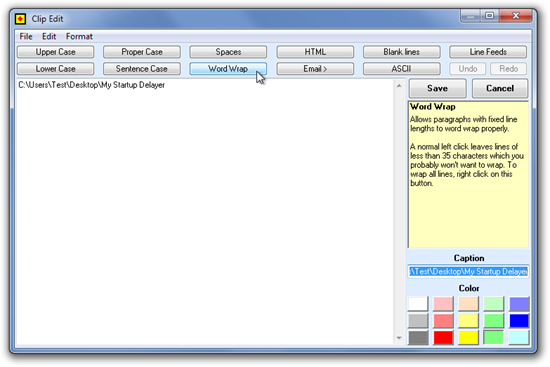
Ace Clipboard ti consente di catturare l'intero schermo, la finestra attiva e la grafica da altre applicazioni come i browser. stampa Stampa schermo per catturare l'intero schermo e Alt + Stampa schermo per catturare solo la finestra attiva. Per acquisire elementi grafici dal browser Web, fare clic con il tasto destro sull'immagine e selezionare copia. L'applicazione ospita anche a Editor grafico che ti consente di aggiungere testo, clip art, linee e ti consente di ridimensionare e ruotare gli screenshot.
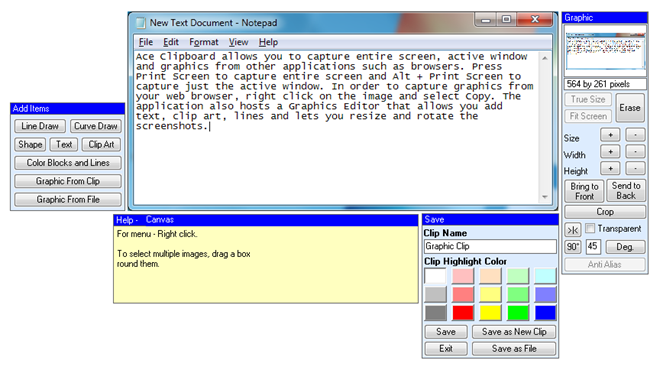
Passa il mouse sopra una voce per abilitare la finestra di anteprima nell'angolo in alto a destra dello schermo del desktop. Viene visualizzato mostra le prime diverse righe di una voce di testo o la miniatura dell'immagine grafica.
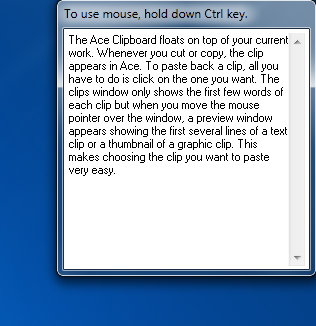
Clic Utensili menu in alto e selezionare Opzioni per configurare le opzioni relative all'avvio dell'applicazione, incollando metodi e attivazione. I dettagli per ciascuna opzione vengono visualizzati nella metà inferiore della finestra passando il mouse sopra di essa.
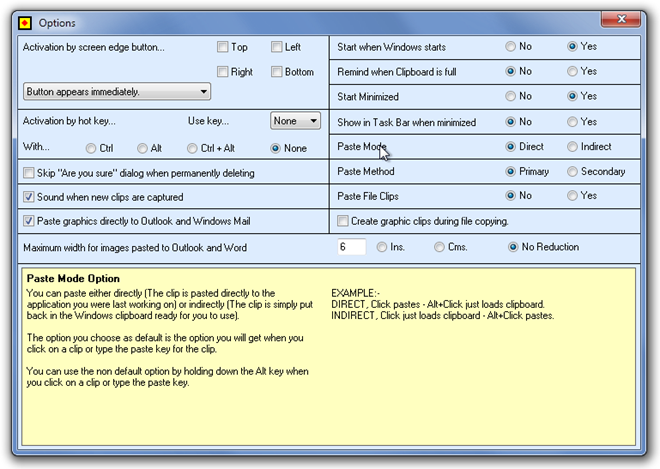
Ace Clipboard funziona su Windows XP, Windows Vista e Windows 7.
Scarica Appunti Ace













Commenti